Как восстановить доступ к жесткому диску, исправить ошибку невозможности открыть жесткий диск

В этой статье мы расскажем, как восстановить доступ к жёсткому диску в случае его сбоя. Давайте пойдём дальше!
Экраны компьютерных мониторов широко используются миллиардами людей по всему миру. Многие люди даже любят подключать второй монитор к своему персональному компьютеру (ПК) или портативному устройству. В принципе, пользоваться этими мониторами очень легко и просто. Все, что вам нужно сделать, это правильно подключить монитор и убедиться, что ваша система его обнаруживает. Ваш монитор заработает нормально. Но это работает до тех пор, пока у вас нет проблем с дисплеями монитора вашего компьютера.
Представьте, что вы собираетесь провести важную презентацию с помощью монитора или вам предстоит важная видеоконференция. Что бы вы почувствовали, если бы у вашего монитора в то время возникли проблемы с отображением? Разочарован, правда? Но вам больше не нужно впадать в депрессию или разочарование, так как вы можете легко решить проблемы с отображением монитора. Если вы хотите узнать больше, прочитайте всю статью, чтобы стать экспертом по устранению проблем с монитором!
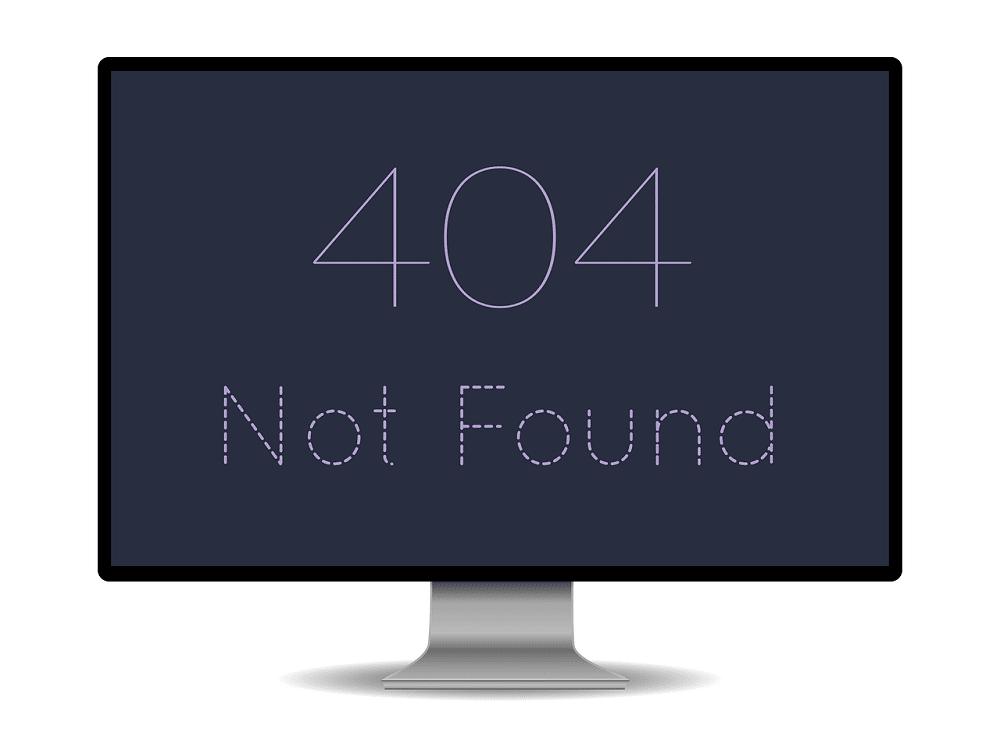
СОДЕРЖАНИЕ
Дисплей монитора вашего компьютера может испытывать множество проблем. Некоторые из них - это отсутствие ошибок сигнала, искажения, мерцания, битых пикселей, трещин или вертикальных линий. Вы можете решить некоторые проблемы самостоятельно, а некоторые потребуют замены монитора. Ознакомьтесь с полной статьей, чтобы узнать, как исправить дисплеи монитора компьютера и определить, когда заменить монитор.
Вот несколько распространенных проблем и способы их решения. Прочтите статью и исправьте свои ошибки прямо сейчас!
Одной из наиболее частых ошибок при подключении монитора (основного или дополнительного) является сообщение Нет сигнала на экране. Кроме того, это одна из самых простых проблем, которую вы можете исправить. Получение такого сообщения на экране означает, что ваш монитор включен, но ваш компьютер не отправляет визуальные данные на монитор.
Чтобы исправить ошибку отсутствия сигнала,
а. Проверьте кабельные соединения: неплотный контакт в кабельных соединениях монитора может привести к тому, что на мониторе будет отображаться сообщение « Нет сигнала» . Убедитесь, что вы правильно подключили кабели. Вы также можете отсоединить или отсоединить кабель и снова подключить его. Убедитесь, что ваш монитор теперь правильно отображает экран Windows.
б. Перезагрузите монитор: это просто означает выключение и включение экрана монитора. Вы можете просто выключить монитор и включить его через пару секунд, чтобы проверить, сохраняется ли проблема. Теперь ваш монитор должен распознавать видеовход и отображать его правильно.
c. Заставить Windows обнаруживать монитор: если вы используете дополнительный монитор, ваш монитор может не показывать сигнал, если Windows не обнаружила дисплей монитора вашего компьютера. Чтобы Windows обнаружила ваш второй монитор,
Теперь ваш компьютер должен обнаружить монитор, и ваша проблема должна исчезнуть.
d. Измените порт видеокарты: если вы используете графическую карту с несколькими выходными портами, попробуйте изменить порт. Если у вас поврежден порт, переключение на другой порт поможет вам решить проблему.
е. Обновите драйверы: убедитесь, что у вас установлены последние версии драйверов ( графические драйверы ). В противном случае вы должны обновить драйверы, чтобы обеспечить безупречное функционирование дисплеев вашего монитора.
f. Замените кабель для передачи данных: вам необходимо подумать о замене кабеля для передачи данных на альтернативы, такие как HDMI , особенно если вы используете очень старый кабель для передачи данных, такой как VGA.
Вы можете столкнуться с мерцанием экрана, если кабель подключен ненадежно. Если это продолжается даже после проверки подключения кабеля, проблема может быть связана с неправильной частотой обновления. Как правило, ЖК-мониторы используют частоту обновления 59 или 60 Гц, в то время как некоторые премиальные мониторы используют 75, 120 или даже 144 Гц.
1. Зайдите в Настройки дисплея (как мы это делали в одном из описанных выше способов).
2. Выберите Расширенные настройки дисплея .
3. Выберите Свойства адаптера дисплея .
4. В открывшемся диалоговом окне настройте частоту обновления и нажмите OK .
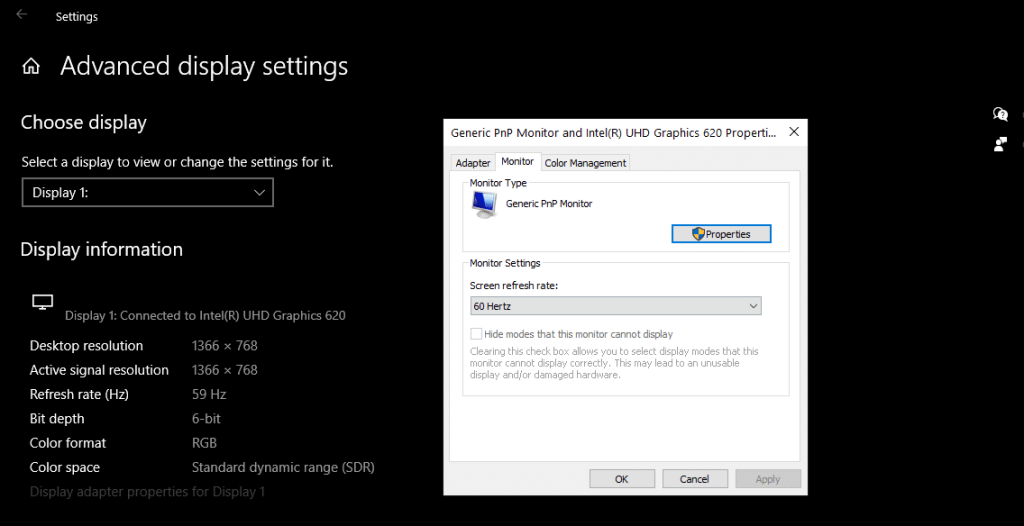
Ваш экран может иногда мерцать из-за перебоев в подаче электроэнергии. Так что вы также можете проверить свой блок питания.
Также читайте: Исправить второй монитор, не обнаруживаемый в Windows 10
Искажение цветового баланса или отображения на экране также является распространенной проблемой для мониторов компьютеров. Чтобы избавиться от искажений, вы можете проверить и заменить любые поврежденные кабели монитора.
1. Откройте настройки дисплея .
2. Установите для разрешения дисплея значение « Рекомендуемое» .
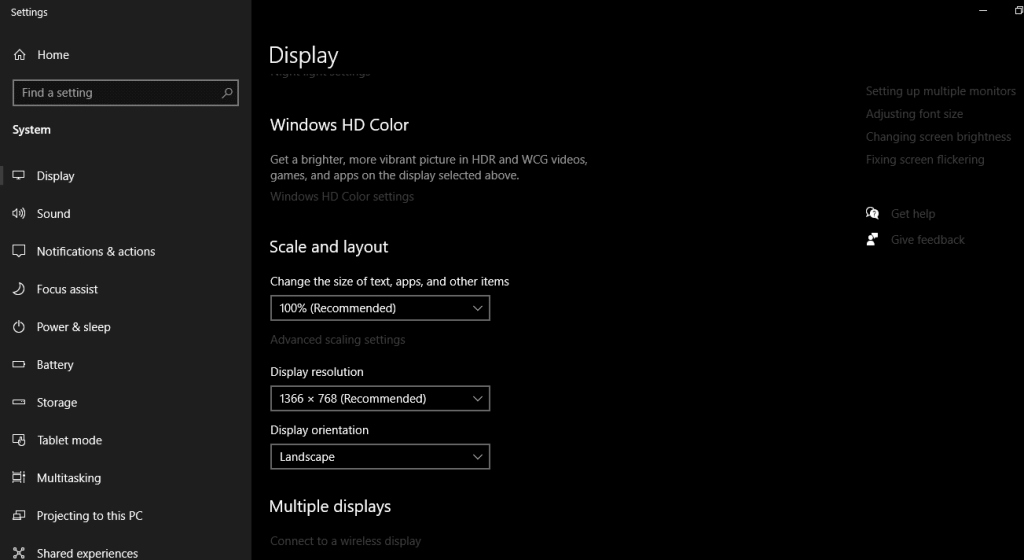
Удаление и переустановка драйвера:
1. В меню «Пуск» найдите Диспетчер устройств и откройте его.
2. Щелкните и разверните параметр « Адаптеры дисплея» .
3. Щелкните правой кнопкой мыши соответствующую видеокарту.
4. Щелкните параметр Удалить устройство .
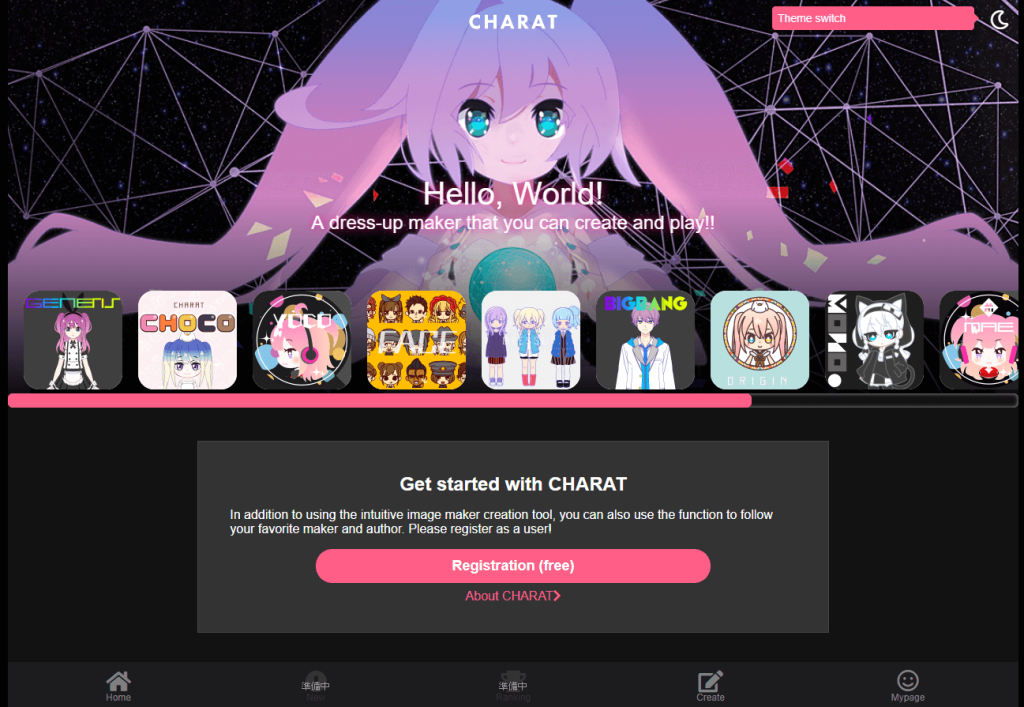
5. Теперь Restart ваш компьютер и Переустановите драйвер устройства снова.
6. Загрузите самую последнюю версию драйвера для своей системы с официального сайта.
Вы также можете попробовать обновить драйвер перед его удалением. Если это решит вашу проблему, вам не нужно удалять и переустанавливать драйвер.
Битый пиксель или застрявший пиксель - это аппаратная ошибка. К сожалению, вы не можете исправить это полностью. Застрявший пиксель - это пиксель, имеющий один цвет, а мертвые пиксели - черные.
Используйте программное обеспечение: некоторые застрявшие пиксели автоматически исправляются через определенный период. Хотя застрявшие пиксели - это проблемы с оборудованием, специальное программное обеспечение может их скрыть. Например, инструмент « Пиксель нежити» циклически меняет цвета. Этот инструмент может помочь многим пользователям исправить застрявшие пиксели.
Мягкое нажатие: некоторые пользователи сообщают, что легкое нажатие экрана на поврежденную область может исправить битые пиксели. Вы можете попробовать это. Но делайте это очень осторожно, так как иногда это может усугубить проблему.
Замените монитор: если несколько пикселей на вашем экране не работают, вам необходимо подумать о замене проблем с отображением монитора вашего компьютера. Вы можете бесплатно заменить его, если это производственный дефект или он возник в течение гарантийного срока.
Читайте также: Как изменить частоту обновления монитора в Windows 10
Вы можете видеть на экране одну или несколько вертикальных линий (черных или одноцветных) по разным причинам. Вы можете найти рекомендуемые решения, полезные в случае вертикальных линий. Подключите монитор к другому компьютеру. Если линии все еще видны, пора заменить монитор или его ЖК-панель.
Если вы столкнулись с этим, проблема связана с драйвером видеокарты. Попробуйте обновить его до последней версии и установите для разрешения экрана рекомендуемые настройки.
Если ваш монитор часто отключается сам по себе, это означает, что ваш монитор получает недостаточную мощность. Убедитесь, что ваш монитор получает необходимую мощность для бесперебойной работы. Также это может вызвать перегрев монитора или адаптера питания.
Если на вашем мониторе есть видимое темное пятно или трещина, пришло время заменить монитор. Возможно, ЖК-панель вашего монитора повреждена. Вы не можете заменить его бесплатно, так как этот тип повреждений не покрывается гарантийной политикой большинства компаний.
Если вы когда-либо сталкивались с белым шумом на экране монитора, это может быть связано с его подсветкой. Вы можете настроить яркость экрана на различные уровни и проверить, сохраняется ли проблема. Если это так, возможно, вам придется заменить монитор. Большинство производителей заменяют его по гарантии. Если гарантийный срок истек, вы можете попробовать заменить только лампы подсветки в местном магазине обслуживания.
Рекомендуемые:
Мы надеемся, что это руководство было полезным, и вы смогли исправить проблемы с отображением монитора компьютера . Тем не менее, если у вас есть сомнения, не стесняйтесь спрашивать их в разделе комментариев.
В этой статье мы расскажем, как восстановить доступ к жёсткому диску в случае его сбоя. Давайте пойдём дальше!
На первый взгляд AirPods выглядят как любые другие беспроводные наушники. Но всё изменилось, когда были обнаружены несколько малоизвестных особенностей.
Apple представила iOS 26 — крупное обновление с совершенно новым дизайном «матовое стекло», более интеллектуальным интерфейсом и улучшениями в знакомых приложениях.
Студентам нужен определённый тип ноутбука для учёбы. Он должен быть не только достаточно мощным для успешной работы на выбранной специальности, но и достаточно компактным и лёгким, чтобы его можно было носить с собой весь день.
Добавить принтер в Windows 10 просто, хотя процесс для проводных устройств будет отличаться от процесса для беспроводных устройств.
Как вы знаете, оперативная память (ОЗУ) — очень важный компонент компьютера, выполняющий функцию памяти для обработки данных и определяющий скорость работы ноутбука или ПК. В статье ниже WebTech360 расскажет вам о нескольких способах проверки оперативной памяти на наличие ошибок с помощью программного обеспечения в Windows.
Умные телевизоры действительно покорили мир. Благодаря множеству замечательных функций и возможности подключения к Интернету технологии изменили то, как мы смотрим телевизор.
Холодильники — привычные бытовые приборы. Холодильники обычно имеют 2 отделения: холодильное отделение просторное и имеет подсветку, которая автоматически включается каждый раз, когда пользователь ее открывает, а морозильное отделение узкое и не имеет подсветки.
На сети Wi-Fi влияют многие факторы, помимо маршрутизаторов, пропускной способности и помех, но есть несколько разумных способов улучшить работу вашей сети.
Если вы хотите вернуться к стабильной версии iOS 16 на своем телефоне, вот базовое руководство по удалению iOS 17 и понижению версии с iOS 17 до 16.
Йогурт — замечательная еда. Полезно ли есть йогурт каждый день? Как изменится ваше тело, если вы будете есть йогурт каждый день? Давайте узнаем вместе!
В этой статье рассматриваются наиболее питательные виды риса и способы максимально увеличить пользу для здоровья любого выбранного вами вида риса.
Установление режима сна и отхода ко сну, смена будильника и корректировка рациона питания — вот некоторые из мер, которые помогут вам лучше спать и вовремя просыпаться по утрам.
Арендуйте, пожалуйста! Landlord Sim — мобильная игра-симулятор для iOS и Android. Вы будете играть за владельца жилого комплекса и начнете сдавать квартиры в аренду, чтобы улучшить интерьер своих апартаментов и подготовить их к приему арендаторов.
Получите игровой код Bathroom Tower Defense Roblox и обменяйте его на потрясающие награды. Они помогут вам улучшить или разблокировать башни с более высоким уроном.













